word里如何添加下划线?在word文档里添加下划线的两种方法
过老师的肯定经常有这样的经历,就是要经常输入下划线“---”,但又往往不知从何下手。其实,word中输入“___”的方法有很多,下面小编就为大家介绍在word文档里添加下划线的两种方法,来看看吧
给文档里添加下划线是我们平常最常用的功能之一,比如标注一些经典语句或者做个标记等,那么在word2007里如何做到这一点呢?下面就为大家详细介绍一下,来看看吧!
步骤:
1、在word文档里添加下划线一共有两种情况,一种是在空白的地方添加,另外一种是给文字下方添加:
一、首先介绍一下如何给文档空白的地方添加下划线
①我们先用word建立一个空白文档,如图。
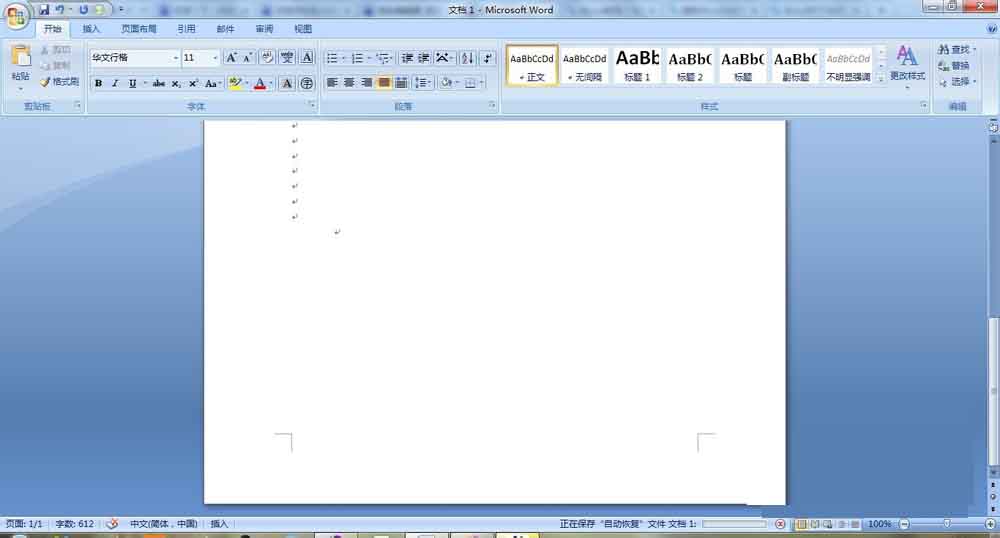
②然后我们依次点击"开始"——"字体"——"下划线",然后我们敲击空格键就可以,需要添加多长的下划线,就敲击多长的空格键
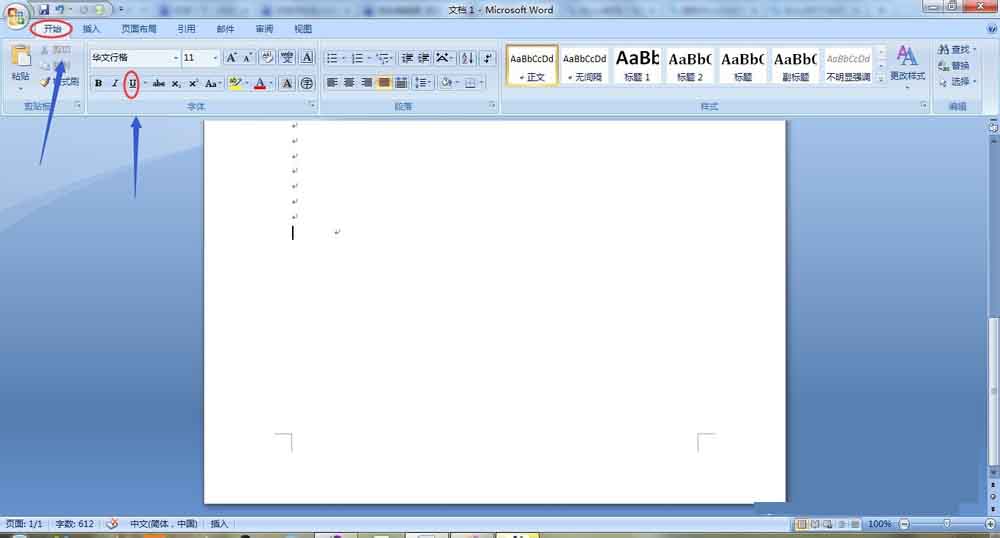

③按照以上的方法,我们可以看到在此空白文档上有了一条长的横线,也可以叫下划线
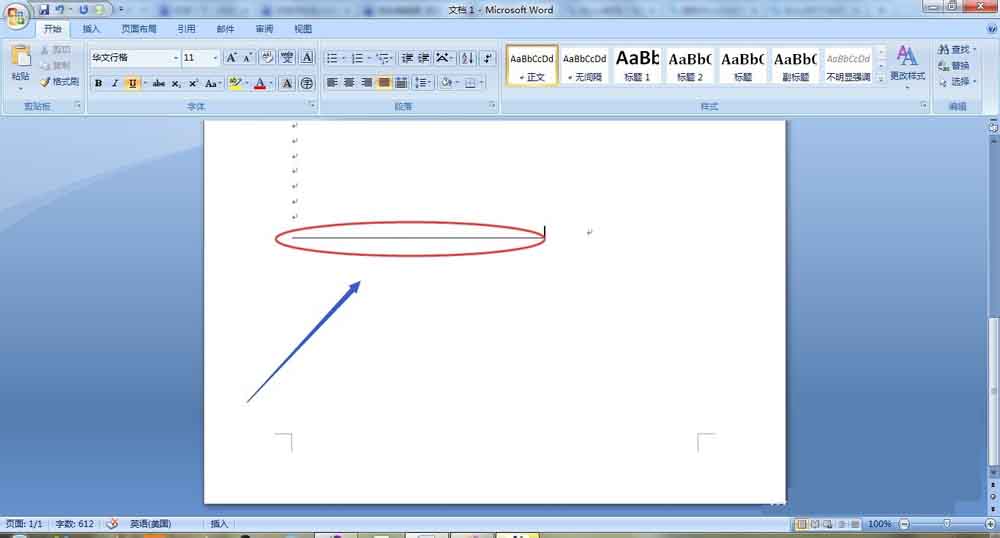
二、如何给文字下方添加下划线
①我们还是通过word2007建立一张带有文字的文档,如图。

②然后选中我们打算添加下划线的文字内容,接着点击格式栏的"字体"——"下划线",我们以整个文档为例,如下图,我们选择全部文字内容
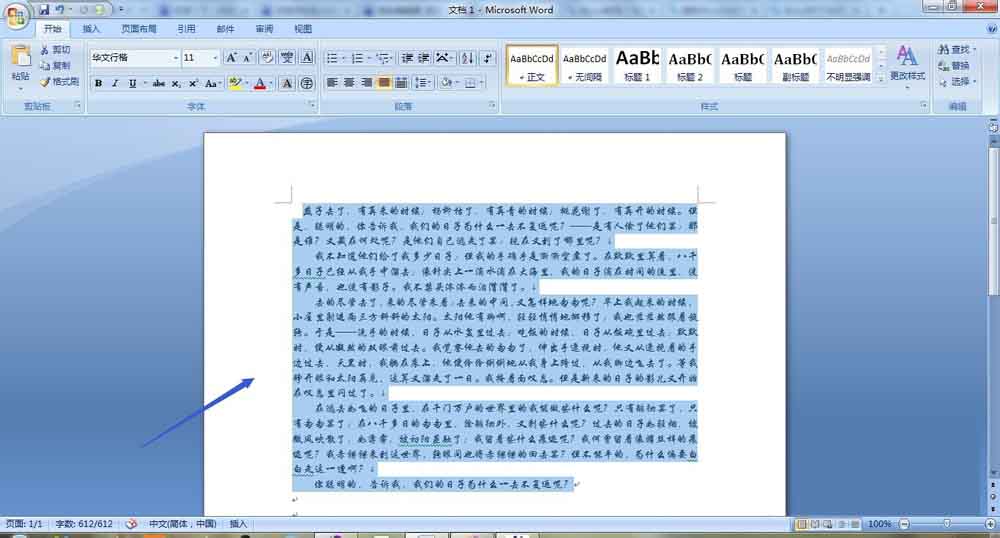
③然后点击字体下的下划线图标,然后我们就看到所有文字下方都有了下划线
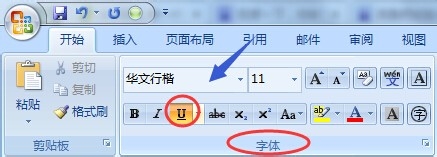
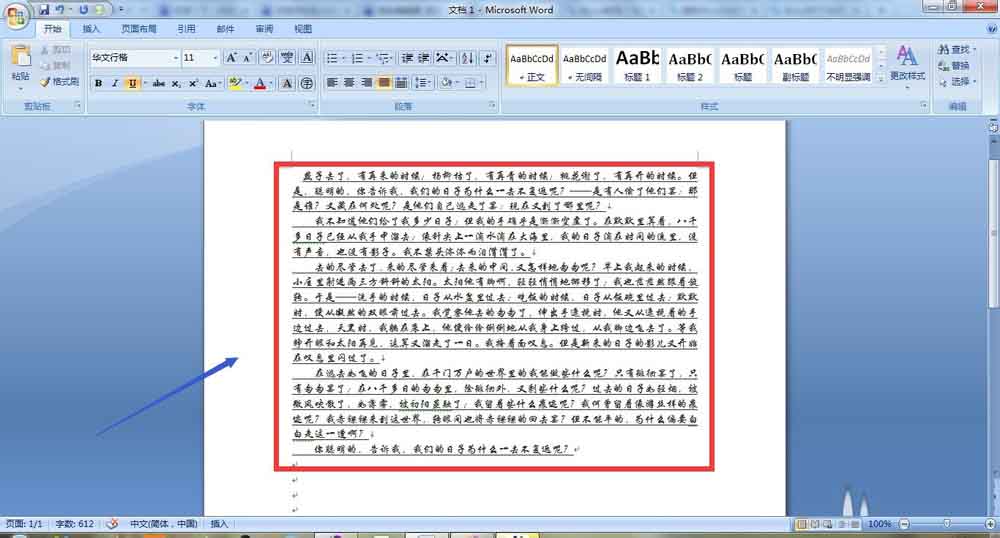
以上就是在word文档里添加下划线的两种方法介绍,操作很简单的,大家学会了吗?希望这篇文章能对大家有所帮助!
栏 目:office激活
本文标题:word里如何添加下划线?在word文档里添加下划线的两种方法
本文地址:https://www.fushidao.cc/wangzhanyunying/16296.html
您可能感兴趣的文章
- 06-27word程序打不开怎么办
- 06-27word2010怎么制作和打印桌签?
- 06-27Word2010怎样设置主题颜色
- 06-27word怎样设置超链接图解
- 06-27word怎样设置文本域背景底色
- 06-27word标题格式怎样设置关联列表
- 06-27word按姓氏笔画如何排序
- 06-27Word文档怎样横向打印?横向打印方法介绍
- 06-27word文档奇偶页码怎样设置
- 06-27word如何设置图片环绕样式


阅读排行
推荐教程
- 11-30正版office2021永久激活密钥
- 11-25怎么激活office2019最新版?office 2019激活秘钥+激活工具推荐
- 11-22office怎么免费永久激活 office产品密钥永久激活码
- 11-25office2010 产品密钥 永久密钥最新分享
- 11-22Office2016激活密钥专业增强版(神Key)Office2016永久激活密钥[202
- 11-30全新 Office 2013 激活密钥 Office 2013 激活工具推荐
- 11-25正版 office 产品密钥 office 密钥 office2019 永久激活
- 11-22office2020破解版(附永久密钥) 免费完整版
- 11-302023 全新 office 2010 标准版/专业版密钥
- 03-262024最新最新office365激活密钥激活码永久有效






